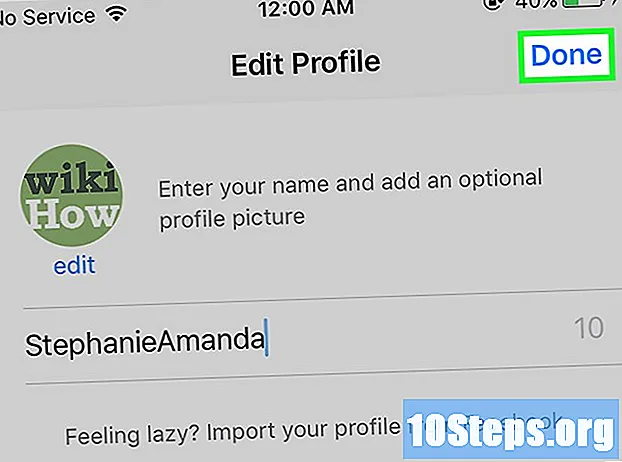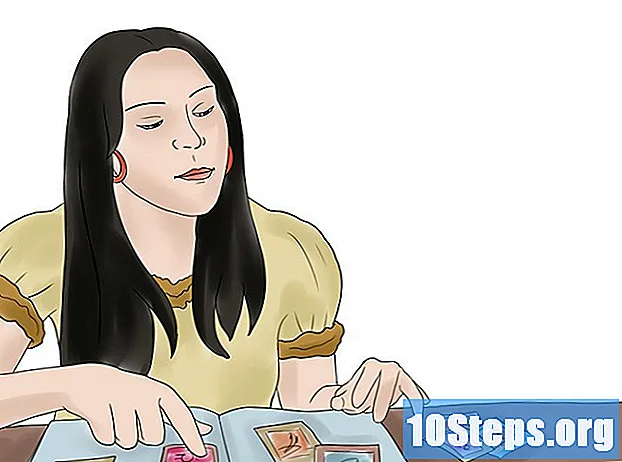Содержание
Linux - это бесплатная альтернатива Microsoft Windows и Mac OS X с открытым исходным кодом. Сама операционная система может быть полностью уменьшена до простой текстовой консоли или использовать полноценную среду рабочего стола, такую как Gnome или KDE. В этом руководстве объясняется, как назначить IP-адрес в системе Linux с помощью консоли или командного терминала. В этом руководстве предполагается, что вы уже имеете некоторые знания о Linux, а также знаете, как работают сети, IP-адреса и DNS-серверы.
Шаги
Метод 1 из 5: переключитесь на корневого пользователя
- Если вы еще не вошли в систему с пользователем «root» (эквивалент пользователя «administrator»), откройте консоль или программу терминала, введите «su» (без кавычек) и нажмите Enter.
- Примечание: В дистрибутивах семейства Ubuntu Linux пароль root обычно совпадает с паролем, который был установлен для учетной записи, созданной при установке операционной системы.
- При появлении запроса введите пароль root и нажмите Enter.
Метод 2 из 5: Debian / Ubuntu / Kubuntu
- Создайте резервную копию файла / etc / network / interfaces, введя в консоли следующую команду: ’Cp / etc / network / interfaces /etc/network/interfaces.backup’
- Введите ’vi / etc / network / interfaces’ и нажмите Enter. Нажмите ’i’, чтобы войти в режим вставки (редактирования).
- Прокрутите вниз, пока не найдете в файле свой сетевой интерфейс (обычно называемый eth0 для проводного сетевого подключения или wlan0 / wifi0 для беспроводного сетевого подключения).
- Измените строку iface eth0 inet dhcp на iface eth0 inet static.
- Добавьте следующие строки, заменив номера IP-адреса теми, которые вам нужны для вашей конфигурации:
- адрес 192.168.0.10
- маска сети 255.255.255.0
- сеть 192.168.0.0
- широковещательный 192.168.0.255
- шлюз 192.168.0.1
- DNS-серверы 216.10.119.241
- Сохраните и закройте файл, нажав 'Esc' (чтобы войти в командный режим vi), затем ": wq" и нажмите Enter.
- Введите ’ifdown eth0’ и нажмите ввод.
- Введите ’ifup eth0’ и нажмите ввод.
Метод 3 из 5: Red Hat или Slackware
- Самый простой метод в Red Hat или Slackware - это набрать 'netconfig' на консоли как пользователь root. Меню текстового режима поможет вам выполнить настройки.
- Используйте клавишу табуляции для перемещения между полями. Используйте клавишу пробела, чтобы снять или установить флажки.
- Когда вы ввели желаемые настройки, нажмите ОК.
- Чтобы эти изменения вступили в силу, введите в консоли 'service network restart' и нажмите клавишу ВВОД (этот шаг не требуется в Slackware, где изменения вступают в силу немедленно.
Примечание. Существует несколько дистрибутивов на основе Red Hat Linux (Fedora Core, CentOS, White Box и т. Д.); многие из них, вероятно, будут работать с одним и тем же механизмом конфигурации.
Метод 4 из 5. Любая система Linux с ядром версии 2.4 или новее.
Этот метод немного сложнее, он предполагает использование консоли, но он должен работать во всех современных дистрибутивах Linux. Используемый инструмент называется «ip» и обычно находится в каталоге «/ sbin».
- Во-первых, вам нужно определить имя сетевого интерфейса, который будет использоваться. Чтобы вывести список всех доступных сетевых интерфейсов, запустите «/ sbin / ip link». Эта команда должна отображать список имен интерфейсов, MAC-адресов и другой информации.
- Затем вы назначаете IP-адрес с помощью подкоманды «addr», например: "/ sbin / ip addr add 192.168.0.10/24 dev".
- Шлюз или маршрут по умолчанию добавляются с помощью подкоманды route, как показано ниже: "/ sbin / ip route добавить по умолчанию через".
- Последнее, что нужно сделать, это включить или поднять интерфейс с помощью подкоманды link: "/ sbin / ip ссылка настроена".
Предполагая, что все прошлые данные верны, сеть должна быть включена и функционировать. К сожалению, эти настройки будут потеряны после перезагрузки системы, поэтому, если вы хотите восстановить их после перезагрузки, добавьте все перечисленные выше команды в файл «/etc/rc.local» - сценарий оболочки, который запускается при загрузке системы.
Метод 5 из 5: динамический IP-адрес (DHCP)
Динамические адреса получаются автоматически и обычно не требуют внимания пользователя. Однако есть несколько конкретных случаев:
- Если сеть недоступна постоянно во время запуска системы, подключение к Интернету может быть отключено даже после устранения сетевых проблем. Чтобы мгновенно его оживить, запустите команду «dhclient» или «dhcpcd» от имени пользователя root. Это определит новый IP-адрес динамически.
- Предыдущая ситуация может произойти, если доступ к сети осуществляется через отдельное оборудование, которое загружается одновременно с вашим компьютером. В некоторых случаях Linux загружается быстрее, чем сетевые маршрутизаторы, и не находит сеть при запуске. Найдите файл dhclient.conf (например, /etc/dhcp3/dhclient.conf в Debian) и добавьте / исправьте строку «reboot nn»;, где «nn» - время ожидания системы после загрузки, для этого роутер успевает полностью загрузиться.
подсказки
- Файл "/etc/resolv.conf" может потребоваться отредактировать, если вы хотите получить доступ к системам по доменным именам, а не по IP-адресам. Используйте тот же метод, что и в файле / etc / network / interfaces. Не забудьте сделать резервную копию исходного файла!
- Команда «sudo» (сокращение от «superuser do» или суперпользователь do) позволяет пользователю временно использовать привилегии root (системного администратора), но во многих случаях предпочтительнее использовать su. Прочтите справочную страницу "sudo", и вы обязательно будете рады, что сделали это.
Предупреждения
- Не пытайтесь сделать это, если вы не знаете, как работают сети, IP-адреса и DNS-серверы.
- Не оставайтесь в системе как root. Безопаснее войти в систему с другим пользователем и использовать «su» (команду для смены пользователя) на консоли, а затем вернуться обратно, когда вы закончите то, что вы хотели сделать с правами администратора или root. Доступ с правами root позволяет любому, у кого есть доступ, делать в системе то, что он хочет.
- Не забывайте делать резервные копии. В противном случае вы не сможете восстановить предыдущие настройки.